Как да използвате Google Flights
Ако мислите да планирате предстоящо пътуване или ваканция, можете да заобиколите туристическите агенти и да получите най-добрите оферти(the best deals) , които правят, като използвате Google Flights.
Google Flights търси в базите данни на авиокомпании и туристически агенции за всички налични полети и цени. Това означава, че получавате същия вид прозрения за най-добрите цени на полетите, които правят туристическите агенти.

Най-хубавото е, че Google Flights се интегрира с вашия акаунт в Google , за да ви даде напомняния за регистрация на полети и други актуализации. Това е като да имате свой личен туристически агент на компютъра и мобилното си устройство.
Google Търсене на полети
Повечето хора използват Google Flights, като посетят главната страница, напишат летища или градове на заминаване и дестинация, както и датите на заминаване и връщане.

Има няколко неща, които трябва да имате предвид на страницата за търсене на Google Flights . Ако не знаете точното летище, на което заминавате или пристигате, просто въведете името на града. Това ще изскача прозорец за търсене с всички близки летища, които можете да изберете.
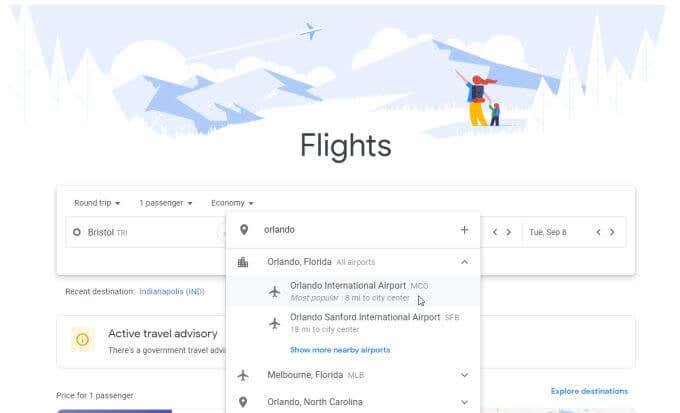
Датите за пътуване също предлагат полезен съвет. Докато въвеждате дати, ще видите цените, насложени в календара. Това ви показва как промяната на датите на заминаване или връщане може да повлияе на цените на пътуването.
Преместете заминаването или пристигането си само за няколко дни и потенциално бихте могли да спестите стотици долари от пътуването си.

Коригирайте пътуването си към извънсезонни или по-бавни месеци на пътуване, за да умножите спестяванията си.
Изберете Търсене(Search) , за да видите всичките си опции за полет.
Разглеждане на резултатите от Google Flights
Страницата с резултати ви показва всички налични полети, включително часове на заминаване и пристигане, общо време за пътуване (включително престои), колко спирки и общата цена за двупосочен билет.
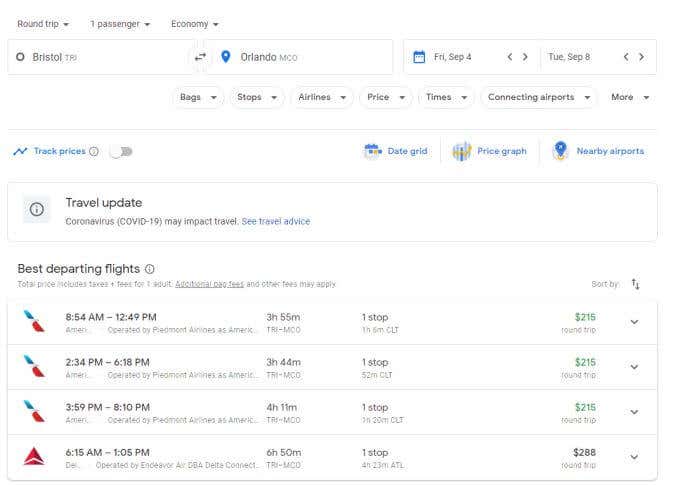
Ще видите, че резултатите по подразбиране са за един пътник и отиване и връщане. Резултатите са сортирани от най-евтините полети(least expensive flights) до по-скъпите опции за пътуване. Обикновено разделът за най-добри заминаващи полети(Best departing flights) включва и по-евтините опции с по-малко спирки.
Можете да промените тези резултати от търсенето, като използвате падащите менюта под полетата за търсене в горната част. Те включват:
- Чанти(Bags) : Вижте как ръчният багаж или регистрираният багаж ще повлияят на цените
- Спирания(Stops) : Настройте максималния брой спирки, който желаете
- Авиокомпании(Airlines) : Включете само определени авиокомпании
- Цена(Price) : Ограничете ценовия диапазон на полетите
- Часове(Times) : Ограничете времето за излитане и връщане на полета, заминаване и пристигане
- Свързващи летища(Connecting airports) : Изключете конкретни свързващи летища
- Друго(Other) : Ограничете продължителността на полета и включете отделни билети, за да видите дали е по-евтино да купувате билети от различни авиокомпании
Изберете Дати(Dates) в горната част на списъка с полети, за да видите как избраната дата на вашето пътуване се отразява на цената и как преместването може да намали разходите.

Изберете Графика на (graph)цените(Price) , за да получите алтернативен изглед за това как цените се променят за по-дълги периоди от време. Това може да помогне, ако имате възможност да преместите пътуването си за друг месец, който може да е по-евтин.
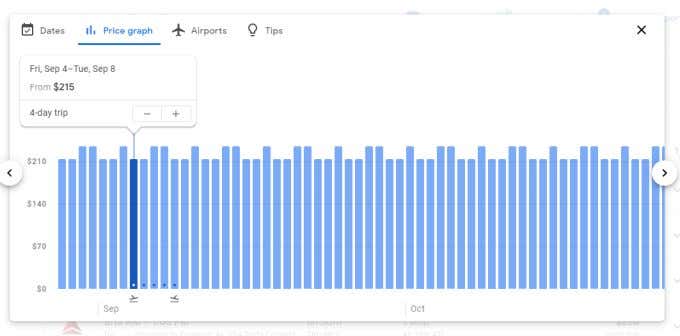
Изберете Летища(Airports) , за да видите карта на всички близки летища на мястото на заминаване и местоназначение. Вижте дали смяната на летището на което и да е място може да намали цената на вашия билет.

Понякога това може да изисква малко по-дълго шофиране в двата края, но намалената цена на билета може да си заслужава.
Ако датата на вашия полет е далеч, не забравяйте да активирате плъзгача Проследяване на цени(Track prices) в горната част на страницата. Това добавя пътуването към списъка с проследявани пътувания на вашия акаунт.
По-късно, за да видите вашите проследявани цени на полети, просто изберете менюто в горния ляв ъгъл и изберете Проследени цени на полети(Tracked flight prices) .
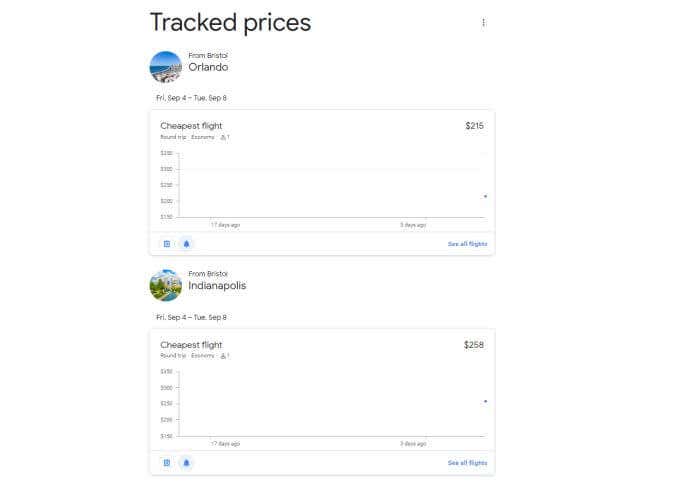
Ако не е нужно да купувате веднага, можете да добавите няколко маршрута за пътуване за едно и също пътуване и да проследите тези цени. С наближаването на деня на пътуването можете да използвате тази функция, за да вземете билета, чиято цена е намаляла вместо нагоре.
Също така ще виждате проследяваните си цени като малки блокове на главната страница в секцията Проследени цени(Tracked prices) .
Използване на Google Flights Explore
На главната страница, ако изберете Изследване на дестинации(Explore destinations) , ще стигнете до зоната на Google Flights Explore .

Тук можете да изберете различни местоположения на картата и да видите всякакъв вид информация за пътуване за летене от вашето местоположение до там.
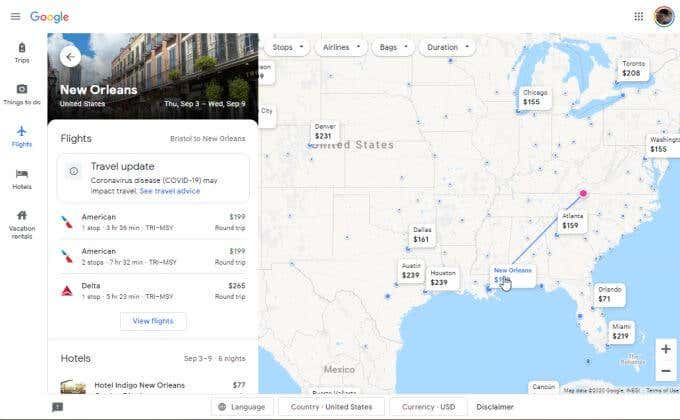
Когато изберете местоположение, можете да видите наличните полети и цени в лявата част на екрана. Ще видите също:
- Цени за хотел във вашата дестинация
- Пиковите(Peak) и непиковите сезони за пътуване там
- Най-високо оценени дейности и атракции в района
Google Flights Explore е чудесен инструмент, който да използвате, когато знаете, че имате нужда от ваканция, но не сте сигурни къде да отидете, без да похарчите цяло състояние.

Потърсете(Search) на картата най-евтината дестинация и след това планирайте своето приключение навсякъде, където се появи възможност!
Други функции на Google Flights
Има редица други полезни области в Google Flights, които може никога да не откриете, освен ако не знаете къде да търсите. Ето няколко полезни съвета за най-полезните функции.
Изберете Пътувания(Trips) от лявото меню и изберете Създаване на пътуване(Create a trip) в Накъде напред? раздел.
Това ви позволява да изградите маршрут, една дестинация в даден момент.

Изберете Запазване(Save) , за да завършите. Всяко пътуване, което създадете и запазите, ще се покаже, когато изберете Пътувания(Trips) от лявото меню в Google Flights .
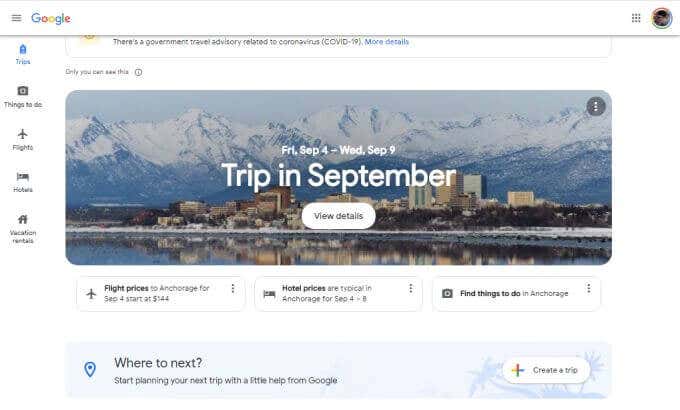
Изберете(Select) някое от тези пътувания, за да получите цени на полети, съвети за хотели и друга полезна информация от Google за планирането на подробностите за тези пътувания.
Изберете Хотели(Hotels) от лявото меню и ще имате достъп до полезен инструмент за търсене на цени на хотели. Много хора не осъзнават, че Google Flights също може да им помогне да намерят достъпни хотели по целия свят.
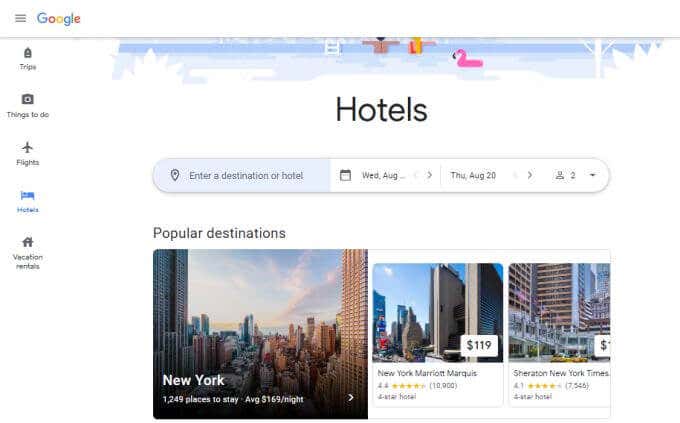
Изберете Ваканционни наеми(Vacation rentals) от лявото меню, за да видите наличните ваканционни наеми от сайтове като Booking.com , Vrbo.com и други сайтове. Това са наеми, които предлагат по-достъпни цени за дългосрочен престой от повечето хотелски стаи.
Изберете(Select) всеки ваканционен наем, за да видите повече подробности, снимки и цени. Можете също така да видите информация за местоположението,(location information) като неща за правене, местоположения на близките летища, информация за обществения транспорт и други.

Както можете да видите, Google Flights има много повече от просто полети. Можете да го използвате, за да се справите с всичките си нужди при пътуване и да сте сигурни, че получавате най-добрите цени за всичко по време на пътуването си.
Не сте сигурни дали искате да използвате Google Flights? Сравнете го с TripIt(Compare it to TripIt) и решете сами.
Related posts
Как да използвате падащи списъци на Google Sheets
9 скрити функции в Google Maps, които трябва да проверите
Как да филтрирате в Google Таблици
Какво е приложението Google и как да го използвам
Как да вмъкнете подпис в Google Документи
Google My Activity: Защо трябва да ви е грижа
Как да направите линейна графика в Google Sheets
Не получавате известия от Gmail? 10 начина за поправяне
Как да използвате SUMIF в Google Sheets
Какво представлява инструментът за софтуерен репортер в Chrome и как да го деактивирате
Как да направите диаграма на разсейване в Google Sheets
Как да изтриете история на YouTube и активност при търсене
Как да изключите и управлявате известията в YouTube
8 съвета за търсене в Google: Винаги намирайте това, което търсите
Как да използвате множество спирки в Google Maps
Липсва джаджа на лентата за търсене на Google? Как да го възстановите на Android
Как да стигнете до Inbox Zero в Gmail
Какво е подобрена защита в Google Chrome и как да я активирате
Как да анулирате или поставите на пауза абонамент за YouTube Premium
Как да проследявате промените в Google Документи
